選択したアイテムをその他のフォルダーに移動するには
Section 2 メッセージの操作
最終更新日時:2023/10/17 21:11:56
メッセージ一覧の削除したいメッセージを長押しして選択し、下の ([その他] に移動)のアイコンをタップして、移動先フォルダーを選択します。すでに開いているメッセージを削除するには、右上[…]をタップして一覧から[[その他]
に移動する]を選択します。その場で新しいフォルダーに移動できますが、Outlook
for
iPadからは作成したフォルダーを削除できません。作成したフォルダーを削除するには、パソコンでオンライン版のOutlook.comで操作するか、デスクトップ版のOutlookで操作する必要があります。
([その他] に移動)のアイコンをタップして、移動先フォルダーを選択します。すでに開いているメッセージを削除するには、右上[…]をタップして一覧から[[その他]
に移動する]を選択します。その場で新しいフォルダーに移動できますが、Outlook
for
iPadからは作成したフォルダーを削除できません。作成したフォルダーを削除するには、パソコンでオンライン版のOutlook.comで操作するか、デスクトップ版のOutlookで操作する必要があります。
新しいフォルダーに移動する
- 移動したいメッセージを長押しして選択します。複数ある場合は一つを長押しして選択状態にしてタップして選択していきます。
- 下の
 ([その他] に移動)のアイコンをタップします。
([その他] に移動)のアイコンをタップします。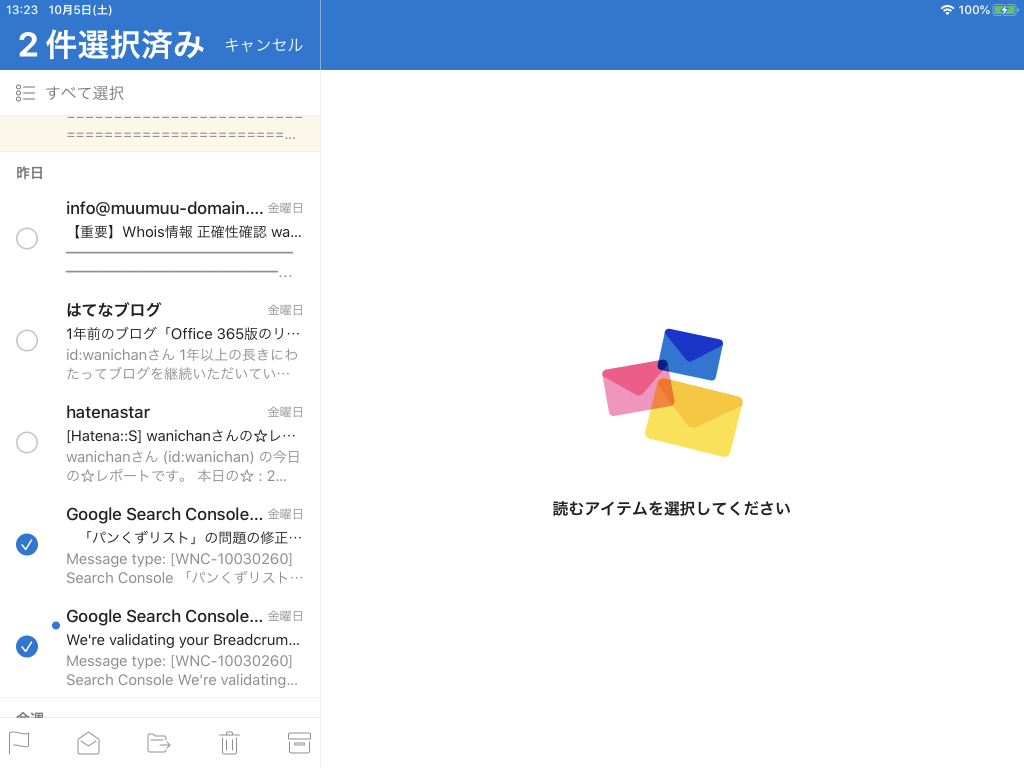
- [スレッドの移動]に移動先を選択します。新しいフォルダーを作成するには、右上の
 [新しいフォルダー]のアイコンをタップします。
[新しいフォルダー]のアイコンをタップします。
- 新しいフォルダー名を入力し、[作成]をタップします。
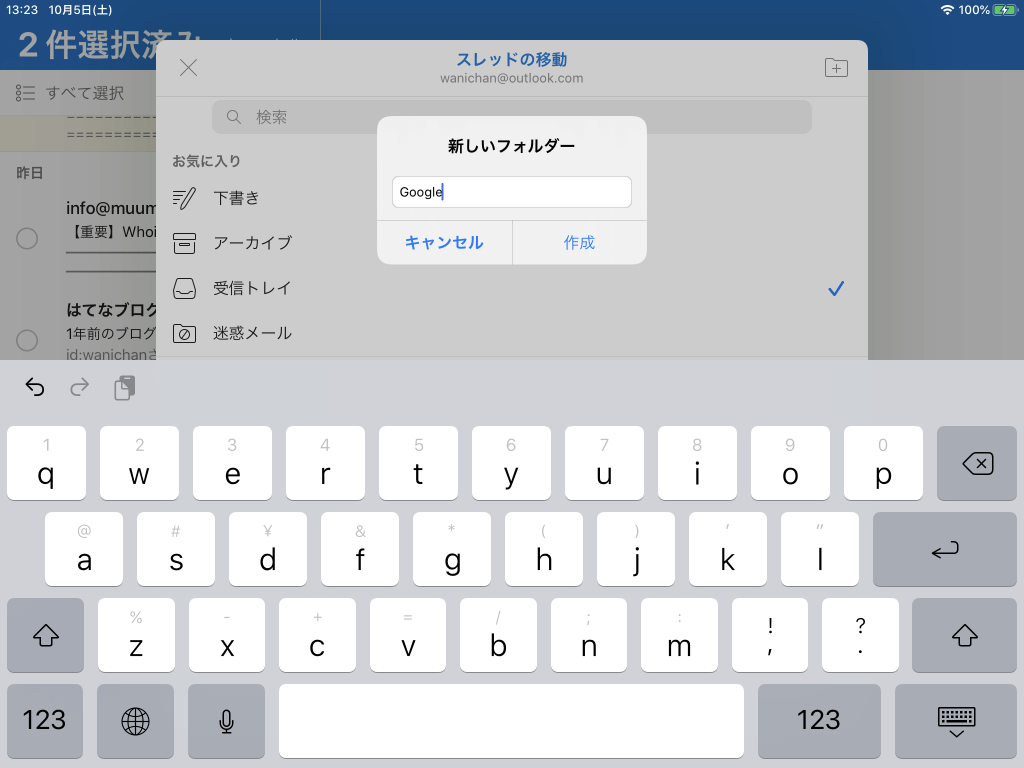
- 作成したフォルダーを選択します。
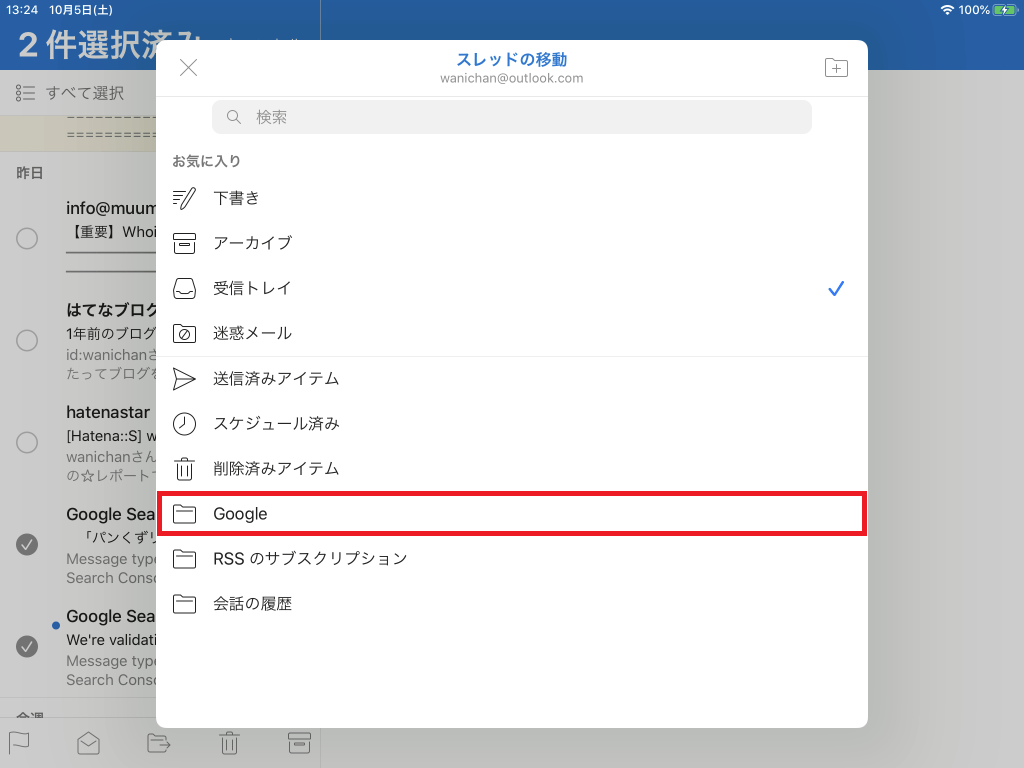
- 選択したフォルダーが新しいフォルダーに移動しました。
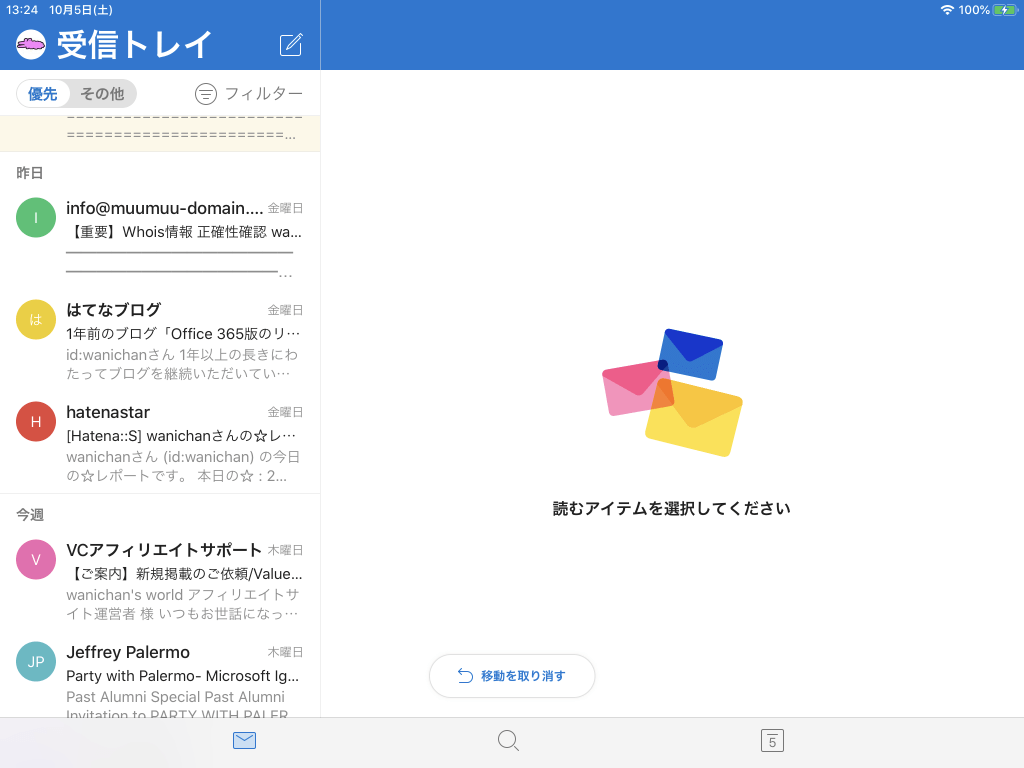

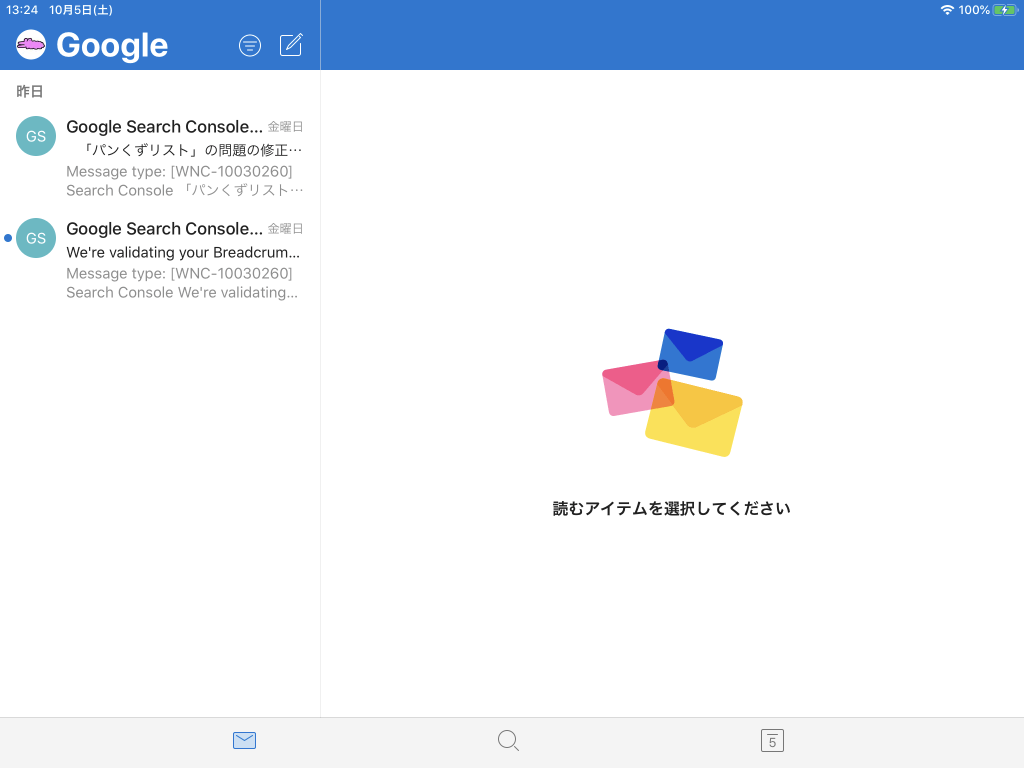
備考
Outlook for iPadからは作成したフォルダーを削除できません。作成したフォルダーを削除するには、右クリック操作が行えるWindowsやMacからオンライン版のOutlook.comで操作するか、デスクトップ版のOutlookで操作する必要があります。
※執筆環境:Outlook for iPad バージョン 4.5.0
スポンサーリンク
INDEX

